2 modi diversi per registrare le riunioni Webex
Nel nostro mondo sempre più digitale, è essenziale che aziende, istituti scolastici e singoli individui comunichino e collaborino in modo efficace da remoto. Una soluzione che ha guadagnato una notevole popolarità è Webex, una piattaforma di videoconferenza solida e ricca di funzionalità.
Tra la sua vasta gamma di funzionalità, Registrazione Webex si distingue come uno strumento prezioso per acquisire e preservare contenuti importanti condivisi durante le riunioni virtuali. Questo post ti guiderà a saperne di più sulla registrazione Webex. È possibile imparare a registrare riunioni Webex come organizzatore o partecipante.

- ELENCO GUIDE
- Parte 1. Cos'è la registrazione Webex
- Parte 2. Modalità predefinita per registrare Webex Meeting
- Parte 3. Miglior registratore Webex per registrare come partecipante
- Parte 4. Domande frequenti sulla registrazione Webex
Parte 1. Cos'è la registrazione Webex
Registrazione Webex è una funzionalità integrata della piattaforma Webex che consente di registrare facilmente riunioni, presentazioni, sessioni di formazione e webinar. Cattura audio, video e qualsiasi contenuto condiviso, consentendo ai partecipanti di rivedere e fare riferimento al materiale registrato a loro piacimento. È possibile accedere e condividere le registrazioni tramite l'interfaccia Webex o scaricarle per la visualizzazione offline.
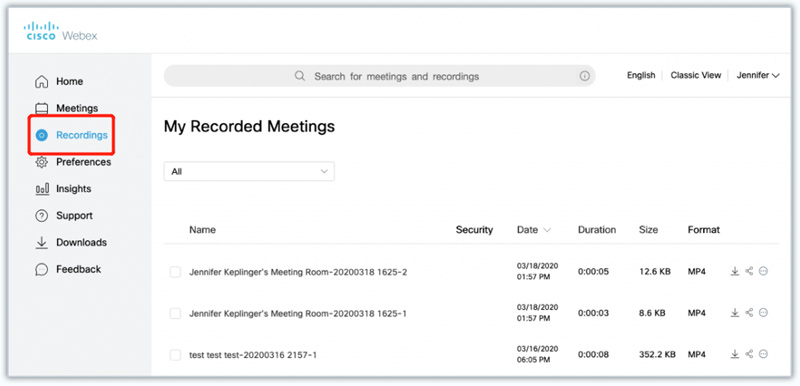
La registrazione Webex consente alle organizzazioni e ai singoli individui di archiviare informazioni importanti condivise durante le riunioni, garantendo che non vadano perse o dimenticate. I partecipanti possono fare riferimento alle registrazioni per chiarimenti, scopi formativi o per rinfrescare la memoria su dettagli critici. Le riunioni, i webinar e le sessioni Webex registrati possono essere condivisi con i membri del team che non erano presenti durante la riunione dal vivo. Ciò favorisce la collaborazione e un processo decisionale inclusivo, poiché i singoli individui possono restare aggiornati sulle discussioni e contribuire con le proprie opinioni, indipendentemente dalla loro disponibilità durante la riunione.
Parte 2. Modo predefinito per registrare Webex Meetings
Il registratore Webex è una funzionalità integrale della piattaforma Webex Meetings che consente ai partecipanti di registrare facilmente le proprie riunioni online. Fornisce una risorsa preziosa per coloro che desiderano rivedere discussioni importanti, condividere contenuti con colleghi assenti o conservare informazioni per riferimento futuro. Se sei l'organizzatore della riunione Webex, puoi utilizzare facilmente il registratore integrato per effettuare la registrazione Webex.
Per iniziare a utilizzare il registratore Webex, è necessario che sul dispositivo sia installata l'applicazione Webex Meetings. Oppure puoi visitare il sito Web Webex ufficiale e accedere al tuo account.
Avvia una riunione e individua il file Documentazione pulsante nella barra degli strumenti dei controlli della riunione. È possibile fare clic sul pulsante Registra per avviare la registrazione Webex. Una volta conclusa la riunione, interrompi la registrazione facendo clic su Interrompi la registrazione pulsante.

Il registratore Webex offre opzioni di registrazione flessibili per soddisfare vari scenari di riunione. Registrazione completa della riunione cattura l'intera riunione, inclusi audio, video, schermi condivisi e discussioni o sessioni di domande e risposte. Con il Registrazione dell'area selezionata opzione, è possibile registrare aree specifiche della riunione Webex, come schermi condivisi, un particolare relatore o un particolare partecipante. Se hai bisogno solo di una registrazione audio della riunione, utilizza Registrazione solo audio per catturare il flusso audio senza registrare il video.
Parte 3. Miglior registratore per registrare riunioni Webex come partecipante
Il registratore Webex integrato memorizzerà le registrazioni come file WRF. È necessario convertire WRF in WMV utilizzando l'editor registrazioni Webex. Quel che è peggio, potresti non avere l'autorità per registrare la riunione Webex come partecipante. Registratore dello schermo ArkThinker è un potente software di registrazione video e audio in grado di registrare riunioni Webex senza limiti. È possibile scaricarlo gratuitamente sul computer ed eseguire i passaggi seguenti per avviare la registrazione Webex.
Aprire questo software di registrazione Webex e scegliere il file Videoregistratore caratteristica. Se è necessario acquisire solo l'audio della riunione Webex, è possibile selezionare Registratore audio. Come puoi vedere, ti consente anche di catturare il tuo gameplay, la tua webcam e le tue attività su dispositivi iOS/Android.

Quando si avvia o si accede a una riunione Webex come ospite, ospite alternativo, co-organizzatore o partecipante, è possibile personalizzare l'area di registrazione, selezionare la sorgente audio, quindi fare clic sull'icona REC pulsante per registrare una riunione Webex.

Durante il processo di registrazione Webex, è possibile metterlo in pausa, continuarlo o interromperlo liberamente in base alle proprie necessità. Al termine della riunione, fare clic su Fermare pulsante e salva la registrazione nel formato di output desiderato.

Parte 4. Domande frequenti sulla registrazione Webex
Perché non riesco a registrare la mia riunione Webex?
Potresti riscontrare difficoltà nella registrazione di una riunione Webex per diversi motivi. Se non sei l'ospite o non hai ricevuto le autorizzazioni di registrazione dall'ospite, potresti non essere in grado di registrare la riunione. Assicurati di chiedere l'autorizzazione all'host o all'organizzatore. Se l'ospitante della riunione ha disabilitato la funzione di registrazione, i partecipanti non potranno registrare. Rivolgiti all'host o all'organizzatore per chiedere informazioni sulle impostazioni di registrazione. Occasionalmente, problemi tecnici o di rete possono interrompere la funzionalità di registrazione.
Dove viene archiviata la registrazione Webex?
Per impostazione predefinita, il registratore Webex salverà le registrazioni localmente sul dispositivo. È possibile selezionare la cartella di destinazione e il formato file di destinazione per le registrazioni. Inoltre, Webex offre la possibilità di salvare automaticamente le registrazioni nel cloud. Fornisce maggiore comodità e accessibilità. È possibile individuare e accedere alle registrazioni Webex da qualsiasi dispositivo dotato di connessione Internet.
Posso condividere la mia registrazione Webex tramite e-mail?
SÌ. Dopo aver registrato una riunione su Webex, è possibile condividere la registrazione con altri tramite e-mail. Inoltre, Webex consente di condividerlo su una piattaforma di condivisione file o caricarlo su un sistema di gestione dei contenuti.
Conclusione
Questo post condivide due metodi efficaci per registrare riunioni Webex. Puoi seguire la guida sopra se desideri rivedere una discussione, condividere contenuti con colleghi assenti o tenere un registro completo delle tue riunioni. Spero che tu possa sfruttare al meglio la potente registrazione Webex e migliorare la tua esperienza di collaborazione online.
Cosa pensi di questo post? Fai clic per valutare questo post.
Eccellente
Valutazione: 4.9 /5 (basato su 396 voti)
Trova più soluzioni
Come registrare su schermo con audio su PC Windows 11/10/8/7 I migliori registratori di schermo per Windows, Mac, iPhone e Android I 14 migliori software e hardware di registrazione audio da non perdere Guida dettagliata per registrare schermate o video su computer Mac Il principale registratore di GIF per acquisire GIF animate [Recensioni dettagliate] Un tutorial per registrare un webinar: per Windows, Mac, iPhone e AndroidArticoli relativi
- Registra video
- [Risolto] Come registrare senza problemi un video su Instagram
- I 4 migliori registratori di movimenti del mouse per Windows e Mac
- Come utilizzare Adobe Screen Recorder per registrare i tuoi contenuti
- I 7 migliori registratori di schermo Ubuntu online e offline per utenti Ubuntu
- Recensione su Mobizen Screen Recorder e tutto ciò che devi sapere
- Entra nella Xbox Game Bar: per cosa è così famosa?
- Recensione Bandicam: funzioni, caratteristiche e alternative
- Come registrare il gameplay su Xbox One, Series S e Series X
- Come registrare il gameplay di Steam su PC e Mac Windows 11/10/8/7
- Migliori consigli per il registratore di fotocamere: software e hardware



